Win10系统kingsoft是什么文件夹 win10kingsoft文件夹可以删除吗
发布时间:2017-03-22 16:39:18作者:知识屋
Win10系统kingsoft是什么文件夹 win10kingsoft文件夹可以删除吗 在使用Win10系统的过程中,有很多人在盘符里面发现了一个kingsoft文件夹,于是就想问Win10系统kingsoft是什么文件夹?可以删除吗?其实这个问题很简单,但是如果你不知道的话,那就赶紧看看小编整理的以下文章内容吧!
kingsoft是金山软件默认的存放目录(一般在C:\Program Files (x86)\kingsoft中),这个文件夹一般是可以删除的,不过很多用户发现删除不了,那是由于霸道的金山软件一直会自动启动导致的。下面小编就教大家怎么删除它吧!
kingsoft文件夹具体删除方法:
方法一:
1、在开始菜单中按下鼠标右键,在弹出的菜单中点击【程序和功能】。
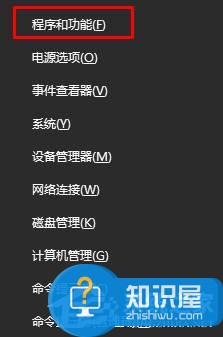
2、打开后,我们在里面一般将以下几个软件卸载掉就可以,卸载kbasesrv会强制更改浏览器主页。因此到时候大家再改过来即可。
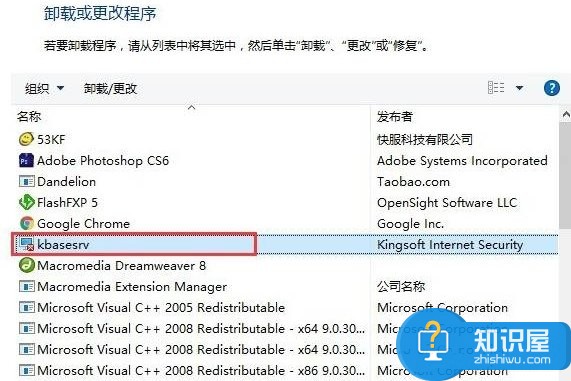
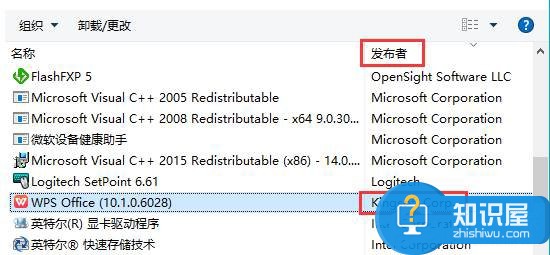
3、还有一些:金山毒霸、金山卫士等软件,如果真的不知道哪些是金山的软件,可以百度一下之后在卸载,卸载完就可以删除kinggsoft文件夹了。
方法二:
1、右键点击此电脑,然后点击“管理”选项。
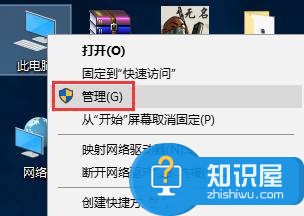
2、在服务列表中,如图所示,我们可以看到3个kinggsoft的服务。
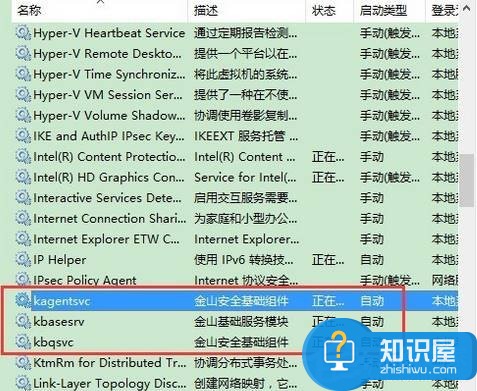
3、依次打开这几个服务,将启动方式选择“禁用”,然后再停止该服务。再点击“应用”,最后再点击“确认”按钮即可。
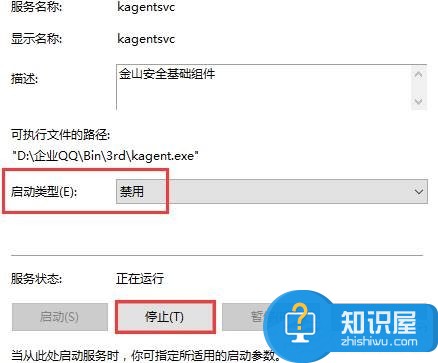
4、完成操作就可以删除“kinggsoft”文件夹了。
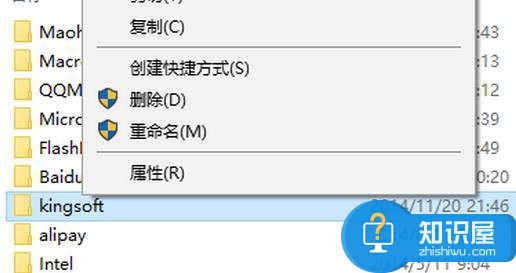
现在大家应该知道Win10系统kingsoft是什么文件夹了吧,其实说白了它就是金山软件的专用文件夹,如果大家卸载了金山软件,就可以删除这个文件夹了。
知识阅读
-

华为P10查看耗电排行教程 华为手机如何查看耗电排行方法
-
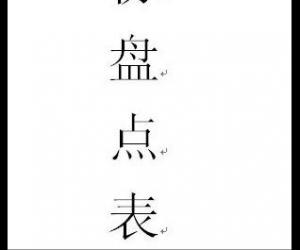
word中怎么设置字号 word中的字体变的方法步骤
-

Win7如何让任务管理器进程瞬间冻结 Windows冻结任务管理器的教程
-

有道词典怎么添加单词到单词本?
-

全民K歌如何分享 全民K歌分享方法
-
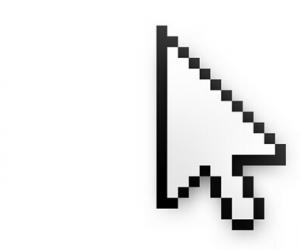
Win8系统鼠标光标不停闪烁是什么原因 win8鼠标光标不停闪烁无法正常输入文字
-
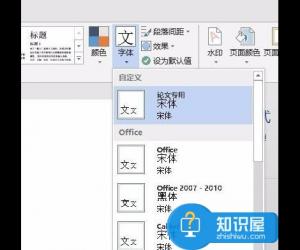
powerpoint2007怎么设置中英默认字体 PPT 2007设置中英文默认字体的方法技巧
-
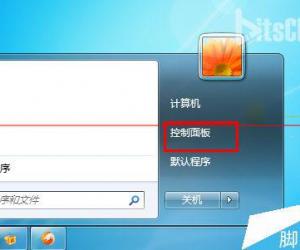
电脑在空闲状态时总是关机怎么回事 Win7空闲状态自动关机该怎么办
-
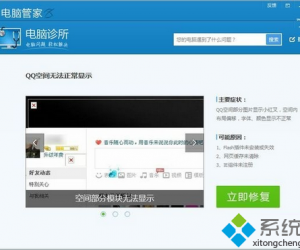
QQ空间网页版无法登录或无法打开如何解决 QQ空间网页版无法登录或无法打开解决方法
-

win7系统ie浏览器临时文件夹位置在哪 ie浏览器临时文件夹位置在什么地方
软件推荐
更多 >-
1
 一寸照片的尺寸是多少像素?一寸照片规格排版教程
一寸照片的尺寸是多少像素?一寸照片规格排版教程2016-05-30
-
2
新浪秒拍视频怎么下载?秒拍视频下载的方法教程
-
3
监控怎么安装?网络监控摄像头安装图文教程
-
4
电脑待机时间怎么设置 电脑没多久就进入待机状态
-
5
农行网银K宝密码忘了怎么办?农行网银K宝密码忘了的解决方法
-
6
手机淘宝怎么修改评价 手机淘宝修改评价方法
-
7
支付宝钱包、微信和手机QQ红包怎么用?为手机充话费、淘宝购物、买电影票
-
8
不认识的字怎么查,教你怎样查不认识的字
-
9
如何用QQ音乐下载歌到内存卡里面
-
10
2015年度哪款浏览器好用? 2015年上半年浏览器评测排行榜!








































